Panasonic KX-FC962RU: 4.4 Телефонная книга
4.4 Телефонная книга : Panasonic KX-FC962RU
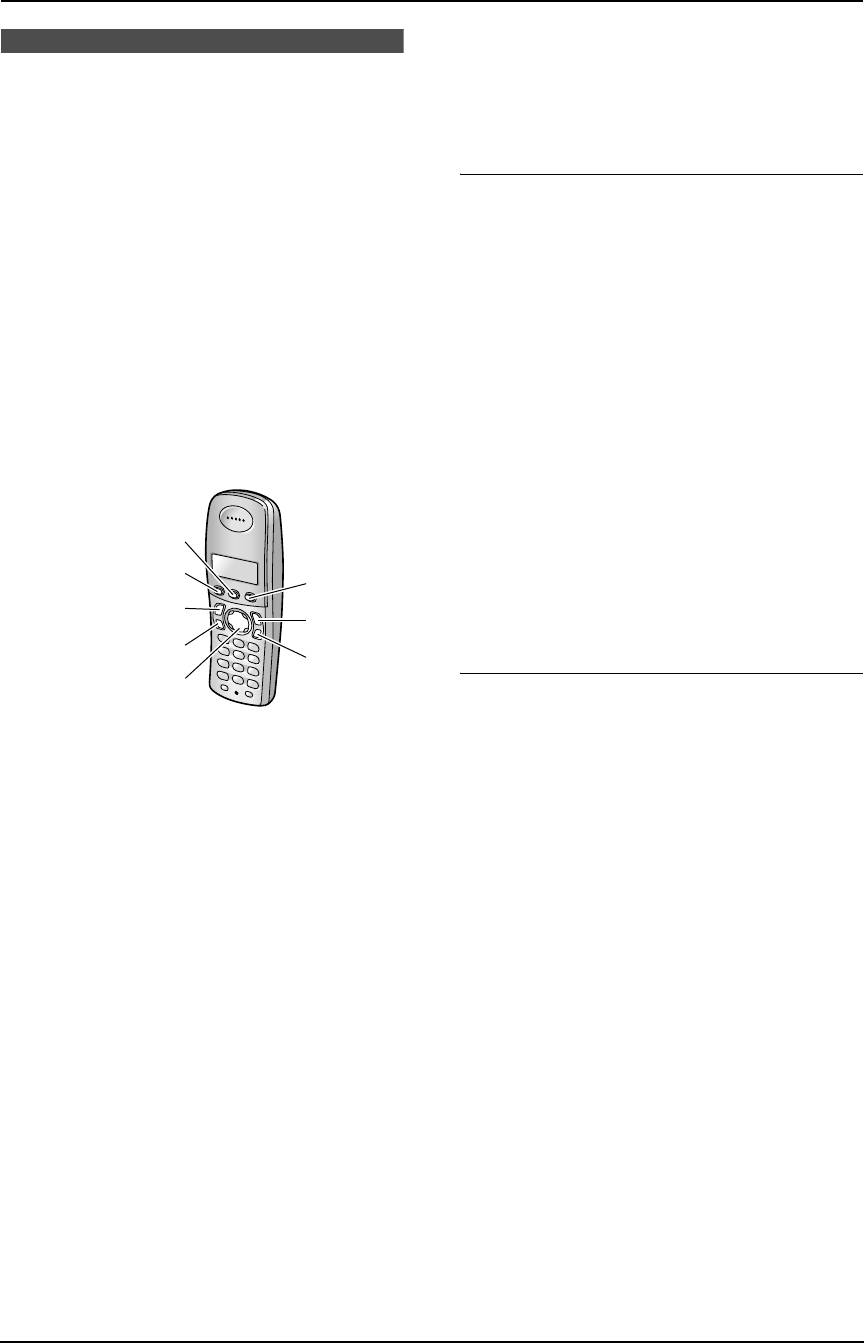
FC962RU-PFQX2207YA(ru-ru).book Page 29 Friday, July 29, 2005 1:12 PM
4. Телефон
Автоматический набор номера
7
Нажмите
{ih}
.
Примечание:
4.4 Телефонная книга
L
Если для сохранения новых записей нет места, то
беспроводной трубки
отображается
“
ПАМЯТЬ ПОЛНА
”
. Удалите
ненужные записи (стр. 30).
Телефонная книга беспроводной трубки позволяет
делать вызовы, не набирая номера вручную. В
телефонную книгу можно внести 200 имен и
Для исправления ошибки
телефонных номеров, соотнести каждую запись
1.
Нажмите
{<}
или
{>}
для перевода курсора к
телефонной книге с определенной категорией и
неверно введенному знаку/цифре.
искать записи по имени или категории.
2.
Нажмите
{
C/
T
}
.
Если система укомплектована дополнительными
L
Чтобы удалить все знаки/цифры, нажмите и
беспроводными трубками (стр. 85), то каждая
удерживайте
{
C/
T
}
.
беспроводная трубка может иметь собственную
3.
Введите правильный знак/цифру.
телефонную книгу. Записи телефонной книги можно
копировать из одной беспроводной трубки в другую
4.4.2 Категории
(стр. 90).
Категории могут ускорить и облегчить поиск записей в
L
Основной блок снабжен собственной телефонной
телефонной книге беспроводной трубки. При
книгой (стр. 31).
добавлении записи в телефонную книгу
беспроводной трубки ее можно соотнести с нужной
категорией. Можно изменять имена категорий,
соотнесенных с записями телефонной книги
{j/OK}
беспроводной трубки (“Друзья”, “Семья” и т.д.), а
{k}
затем искать записи телефонной книги по
{R}
соответствующей категории. Для пользователей AOH
{C}
и услуги Caller ID доступны дополнительные
{ih}
категории (стр. 38).
{s}
{C/T}
{<}{>}{e}{v}
Для изменения имен категорий
1.
Нажмите
{k}
, затем нажмите
{j
/OK
}
.
2.
Выберите
“
КАТЕГОРИЯ
”
, а затем нажмите
{>}
.
4.4.1 Сохранение записей
3.
Выберите категорию, имя которой следует
телефонной книги
изменить, и нажмите
{>}
.
1
Нажмите
{k}
, затем нажмите
{j
/OK
}
.
4.
Выберите
“
ИМЯ КАТЕГОРИИ
”
, а затем нажмите
{>}
.
2
Выберите
“
НОВАЯ ЗАПИСЬ
”
, а затем нажмите
{>}
.
5.
Отредактируйте имя так, чтобы его длина не
превышала 10 знаков (о вводе знаков см. стр. 91),
3
Введите имя до 16 знаков (о вводе знаков см. стр.
а затем нажмите
{j
/OK
}
.
91), а затем нажмите
{j
/OK
}
.
6.
Нажмите
{ih}
.
4
Введите телефонный номер до 24 цифр, а затем
нажмите
{j
/OK
}
.
4.4.3 Телефонный вызов с
помощью телефонной книги
5
Выберите нужную категорию для записи, а затем
Прежде чем пользоваться этой функцией, сохраните
выберите
{>}
.
нужные имена и номера телефонов в телефонной
L
Пользователи услуги идентификации
книге беспроводной трубки (стр. 29).
вызывающих абонентов могут пользоваться
дополнительными функциями категории
1
Нажмите
{k}
.
абонентов (стр. 38).
2
Нажимайте
{e}
или
{v}
для отображения
L
Записи в телефонной книге беспроводной
нужного пункта.
трубки можно искать по категории (стр. 30).
L
О поиске по первому знаку (поиск по
L
Имена категорий можно изменять (стр. 29).
указателю) см. стр. 30. О поиске по категории
6
Выберите
“
СОХРАНИТЬ
”
, а затем нажмите
{>}
.
см. стр. 30.
L
Для программирования других записей
3
Нажмите
{C}
или
{s}
.
повторите шаги с 3 по 6.
29
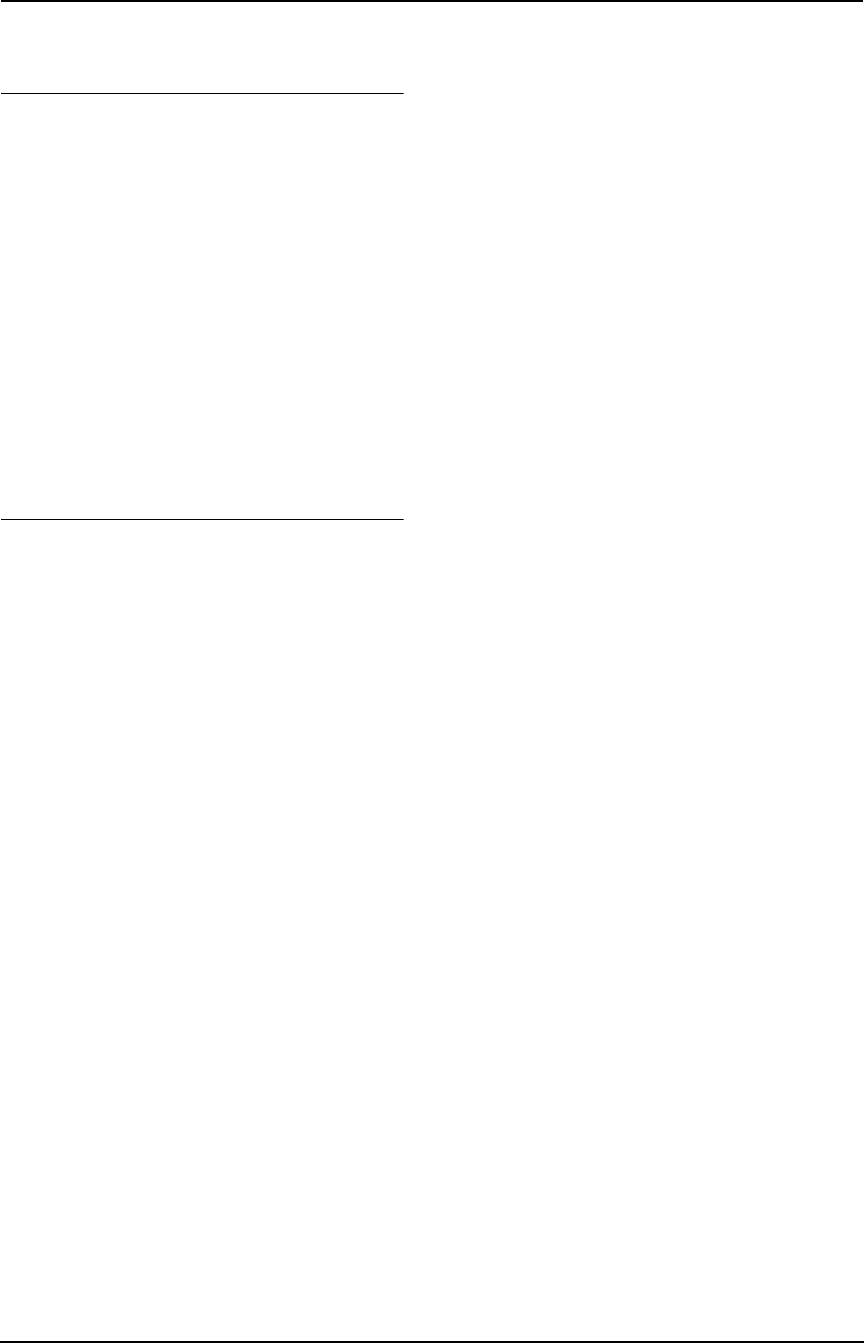
FC962RU-PFQX2207YA(ru-ru).book Page 30 Friday, July 29, 2005 1:12 PM
4. Телефон
L
Беспроводная трубка начинает набирать
7
Отредактируйте телефонный номер. Подробнее
номер автоматически.
о процедуре сохранения см. на стр. 29.
8
Нажмите
{j
/OK
}
.
Для поиска имени по первому знаку (поиск
по указателю)
9
Выберите нужную категорию для записи, а затем
нажмите
{>}
.
1.
Нажмите
{k}
, затем нажмите
{R}
.
2.
Выберите
“
ИНДЕКСН ПОИСК
”
, а затем нажмите
10
Выберите
“
СОХРАНИТЬ
”
, а затем нажмите
{>}
.
{>}
.
L
Для редактирования других записей
повторите шаги с 2 по 10.
3.
Выберите режим ввода знаков, содержащий
искомый знак, и нажмите
{>}
.
11
Нажмите
{ih}
.
4.
Нажмите клавишу набора номера от (
{
0
}
до
{
9
}
),
4.4.5 Удаление сохраненных
содержащую искомый знак (стр. 91).
L
Нажимайте эту же клавишу, чтобы отобразить
записей
первую запись, соответствующую каждой
Для удаления записи
букве, находящейся на этой клавише.
1
Нажмите
{k}
.
L
При отсутствии записи, соответствующей
выбранной букве, отображается следующая
2
Нажимайте
{e}
или
{v}
для отображения
запись.
нужного пункта.
5.
Нажимайте
{v}
для отображения нужного пункта.
L
О поиске по первому знаку (поиск по
указателю) см. стр. 30. О поиске по категории
Поиск имени по категории
см. стр. 30.
1.
Нажмите
{k}
, затем нажмите
{R}
.
3
Нажмите
{j
/OK
}
.
2.
Выберите
“
ПОИСК В КАТЕГ.
”
, а затем нажмите
4
Выберите
“
УДАЛИТЬ
”
, а затем нажмите
{>}
.
{>}
.
5
Выберите
“
ДА
”
.
3.
Выберите категорию, которую необходимо найти,
L
Чтобы отменить удаление, нажмите
{ih}
.
и нажмите
{>}
.
L
Отображается первая запись в этой
6
Нажмите
{>}
.
категории.
7
Нажмите
{ih}
.
L
При выборе
“
ВСЕ
”
аппарат прекращает поиск
в категории.
Удаление всех записей
4.
Нажимайте
{v}
для отображения нужного пункта.
1
Нажмите
{k}
, затем нажмите
{j
/OK
}
.
4.4.4 Редактирование сохраненной
2
Выберите
“
УДАЛИТЬ ВСЕ
”
, а затем нажмите
{>}
.
записи
3
Выберите
“
ДА
”
, а затем нажмите
{>}
.
1
Нажмите
{k}
.
4
Выберите
“
ДА
”
еще раз, а затем нажмите
{>}
.
2
Нажимайте
{e}
или
{v}
для отображения
5
Нажмите
{ih}
.
нужного пункта.
L
О поиске по первому знаку (поиск по
4.4.6 Последовательный набор
указателю) см. стр. 30. О поиске по категории
Эта функция позволяет набирать номера телефонов
см. стр. 30.
из телефонной книги беспроводной трубки во время
вызова. Например, данную функцию можно
3
Нажмите
{j
/OK
}
.
использовать для набора номера доступа
4
Выберите
“
РЕДАКТИРОВАНИЕ
”
, а затем нажмите
телефонной карты или PIN-кода банковского счета,
{>}
.
которые сохранены в телефонной книге
L
Если имя редактировать не нужно, перейдите
беспроводной трубки, что избавляет вас от
к шагу 6.
необходимости набирать номер вручную.
5
Отредактируйте имя. Подробнее о процедуре
1
Во время беседы по телефону нажмите
{k}
.
сохранения см. на стр. 29.
2
Нажимайте
{e}
или
{v}
для выбора нужной
6
Нажмите
{j
/OK
}
.
записи.
L
Если телефонный номер редактировать не
L
О поиске по первому знаку (поиск по
нужно, перейдите к шагу 8.
указателю) см. стр. 30. О поиске по категории
см. стр. 30.
30
Оглавление
- 1.1 Прилагаемые принадлежности
- 1.2 Информация о дополнительных принадлежностях
- 1.3 Установка / замена
- 1.4 Соединения
- 1.5 Зарядка аккумуляторных
- 1.6 Бумага для печати
- 1.7 Отправка факсов / 1.8 Прием факсов копирование
- 1.9 Автоответчик
- 2.1 Важные инструкции по
- 2.2 Для лучшего
- 3.1 Расположение органов управления
- 3.2 Описание дисплея 3.3 Обзор беспроводной трубки
- 3.4 Включение и 3.5 Регулировка громкости в выключение питания беспроводной трубке беспроводной трубки
- 3.6 Регулировка громкости 3.7 Режим набора номера
- 3.8 Дата и время
- 3.9 Ваш логотип
- 3.10 Телефонный номер вашего факса
- 4.1 Телефонные вызовы
- 4.2 Ответ на телефонные
- 4.3 Запись беседы по
- 4.4 Телефонная книга
- 4.5 Телефонная книга основного блока
- 4.6 Функция сенсорного
- 4.7 Ночной режим
- 4.8 Сервис идентификации
- 4.9 Просмотр и обратный
- 4.10 Редактирование номера
- 4.11 Удаление информации о
- 4.12 Сохранение
- 4.13 Настройки
- 4.14 Сервис голосовой
- 5.1 Отправка факса вручную
- 5.2 Документы, пригодные
- 5.3 Отправка факса с
- 5.4 Групповая рассылка
- 5.5 Разговор с вашим абонентом после передачи или приема факса
- 5.6 Выбор способа
- 5.9 Прием факса вручную –
- 5.10 Прием факса
- 5.11 Получение методом
- 5.12 Запрет на прием спама
- 6.1 Изготовление копии
- 7.1 Запись сообщения-
- 7.2 Прослушивание
- 7.3 Использование
- 7.4 Операции с удаленного терминала
- 7.5 Вызов пейджера
- 8.1 Программирование
- 8.2 Основные функции
- 8.3 Расширенные функции
- 8.4 Прямые команды для
- 8.5 Программирование беспроводной трубки
- 9.1 Работа с несколькими аппаратами
- 9.3 Интерком
- 9.4 Пересылка вызовов /
- 9.5 Копирование записей телефонной книги беспроводной трубки
- 10.1 Знаки доступные для ввода в беспроводной трубке
- 10.2 Установка зарядного устройства на стене
- 11.1 Сообщения об ошибках – Отчеты
- 11.2 Сообщения об ошибках – Дисплей основного блока
- 11.3 Если функция не работает, проверьте здесь
- 11.4 Замятия бумаги для
- 11.5 Замятие документа при 11.6 Чистка податчика отправке документов / стекла сканера
- 11.7 Чистка термоголовки
- 12.1 Справочные перечни и отчеты (только основной блок)
- 12.2 Технические
- 12.3 Регистрация пользователя
- 13.1 Included accessories
- 13.2 Accessory information
- 13.3 Battery installation /
- 13.4 Connections
- 13.5 Battery charge
- 13.6 Recording paper
- 13.7 Fax sending / Copying 13.8 Fax receiving
- 13.9 Answering machine
- 14.1 Предметный указатель
- Примечания


